一招年终图形主题PPT(页面一招矩形图形长方形)
分类:美容技术
28
临近年底又要开始制作工作汇报的PPT了,今天与你分享一招优化项目图片的展示方法今天只用一招图形遮罩法就能让它瞬间变得高大上起来,制作起来并不难·首先在页面中使用插入形状,选择矩形并拖拽出竖着的一个长方形,复制出来其余3个,至于颜色无所谓将原来的页面的4组图片分别放大并依次放在4个矩形的下面·在这里就以第二张建筑图片为案例,首先将图片放置在矩形的下方,调整好适当的位置和大小这时先点击建筑图片,按住键盘的shift键再点击矩形,注意顺序不要弄错·然后在菜单栏中的形状格式面板中找到合并形状,在下拉菜单里选择相交,这样图片就被矩形遮罩裁剪了,其他采用相同的方法完成遮罩裁剪·将其水平对齐后放置好标题,在每个图片的下方放上对应的子标题为了能够让标题文字看起来更清晰,可以在页面的上下两端添加黑色透明渐变的长方形·下面开始制作动画,以第一个项目说明为案例,在项目规划图片的最下方,注意是在超出页面的区域添加一个黑色渐变的长方形先将其高度设置小一些,并将项目介绍文字同样放在区域的页面外,注意要放在往下一些·将PPT页面复制出来一张,在复制出来的这张新页面里将区域外的长方形向上拉动调到至页面的顶端,并将此标题和介绍的文字同时往区域的中间位置进行调整·操作完毕以后点击左侧页面栏中,用鼠标选中复制出来的这张页面,然后在切换动画效果里选择平滑,这样两张页面就生成了自然过渡的动画效果了其他页面的操作方法也是相同,这种展示效果尤其是用在演讲面述的场景下会让每一个模块能够突出聚焦,领导可以根据你的逻辑展示去了解项目的结果怎么样这是前后对比,私信我免费获得源文件,用在工作当中关注:设计鼠叔,与你分享更多职场PPT设计干货,成为职场实力卷王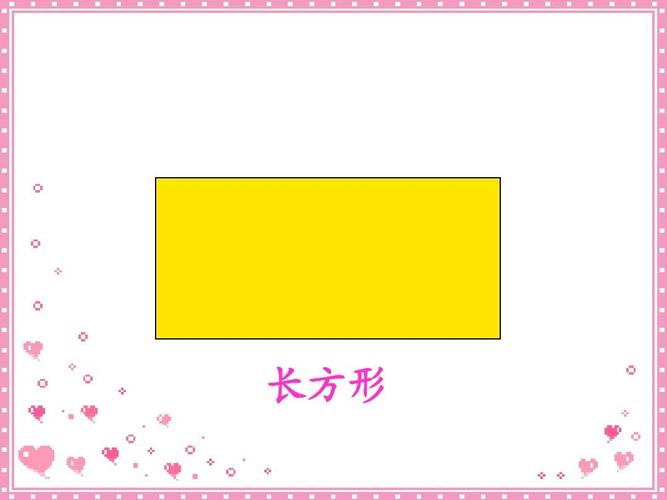
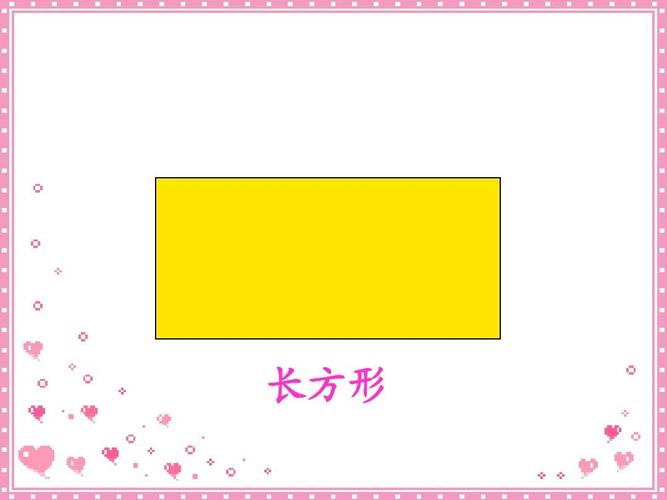
(图片来自网络侵删)
相关文章
猜你喜欢
全部评论(0)
评论
◎欢迎参与讨论,请在这里发表您的看法、交流您的观点。
最新发布
-
200多家公司脱手港股年内回购逾1500亿港元
2024-07-31 -
南山团体 发起部分要约收购 连续看好恒通股份将来 发展
2024-07-31 -
万科拟向苏州高新地产出售合资公司50%股权
2024-07-31 -
小摩下调诺瓦瓦克斯医药评级至“减持”
2024-07-31 -
“白酒股下跌空间已不大!”公募人士不认同瑞银证券看空观点 多家酒企也回应了
2024-07-31

